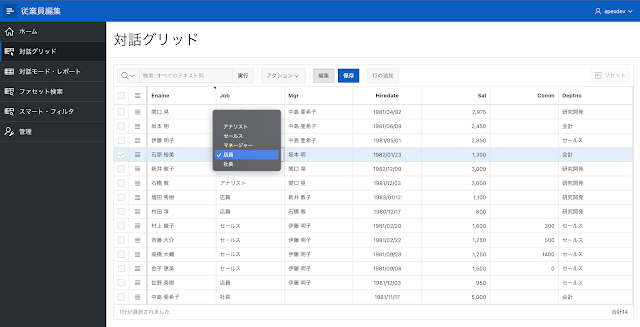SQLやリレーショナル・データベースの知識がある程度あると、効率良くAPEXでアプリケーションを作成することができます。
以下のCSV(またはExcel)から、データベースの知識を活用した上で、APEXでアプリケーションを作ってみます。
"EMPNO","ENAME","JOB","MGR","HIREDATE","SAL","COMM","DEPTNO","DNAME","LOC"
"7839","中島 亜希子","社長","","11/17/1981","5000","","10","会計","東京"
"7782","坂本 明","マネージャー","中島 亜希子","06/09/1981","2450","","10","会計","東京"
"7934","石原 裕美","店員","坂本 明","01/23/1982","1300","","10","会計","東京"
"7566","関口 晃","マネージャー","中島 亜希子","04/02/1981","2975","","20","研究開発","京都"
"7788","新井 敦子","アナリスト","関口 晃","12/09/1982","3000","","20","研究開発","京都"
"7902","石橋 敦","アナリスト","関口 晃","12/03/1981","3000","","20","研究開発","京都"
"7369","村田 淳","店員","石橋 敦","12/17/1980","800","","20","研究開発","京都"
"7876","増田 秀樹","店員","新井 敦子","01/12/1983","1100","","20","研究開発","京都"
"7698","伊藤 明子","マネージャー","中島 亜希子","05/01/1981","2850","","30","セールス","大阪"
"7499","村上 綾子","セールス","伊藤 明子","02/20/1981","1600","300","30","セールス","大阪"
"7521","斉藤 大介","セールス","伊藤 明子","02/22/1981","1250","500","30","セールス","大阪"
"7654","高橋 大輔","セールス","伊藤 明子","09/28/1981","1250","1400","30","セールス","大阪"
"7844","金子 恵美","セールス","伊藤 明子","09/08/1981","1500","0","30","セールス","大阪"
"7900","佐野 英樹","店員","伊藤 明子","12/03/1981","950","","30","セールス","大阪"データベースにデータをロードする
とりあえず、ファイルのデータをデータベースにロードします。
SQLワークショップのユーティリティのデータ・ワークショップを開きます。
データのロードを実行します。
データをアップロードする表をSAM_EMP_TEMPとします。この表はとりあえずデータを保持するための表です。アプリケーション作成には使用しません。
設定の最初の行にヘッダーが含まれる、列デリミタ、囲み文字やファイル・エンコーディングなどを設定し、データのロードを実行します。
スキーマを定義する
単純にCSVやExcelをアップロードして作成した表ではなく、データを見てスキーマを定義します。
クイックSQLによるモデルを、以下のように記述しました。
# prefix: sam
# ondelete: restrict
employees
empno num /pk
ename vc80 /nn
job_id /fk job
mgr num /fk employees
hiredate date
sal num
comm num
deptno /fk dept
job
id /pk
job vc40
dept
deptno num /pk
dname vc80 /nn
loc vc80以下のDDLが生成されます。クイックSQLを使わず、直接表を作成しても良いでしょう。
-- create tables
create table sam_employees (
empno number generated by default on null as identity
constraint sam_employees_empno_pk primary key,
ename varchar2(80 char) not null,
job_id number
constraint sam_employees_job_id_fk
references sam_job,
mgr number
constraint sam_employees_mgr_fk
references sam_employees,
hiredate date,
sal number,
comm number,
deptno number
constraint sam_employees_deptno_fk
references sam_dept
)
;
-- table index
create index sam_employees_i1 on sam_employees (deptno);
create index sam_employees_i2 on sam_employees (job_id);
create index sam_employees_i3 on sam_employees (mgr);
create table sam_job (
id number generated by default on null as identity
constraint sam_job_id_pk primary key,
job varchar2(40 char)
)
;
create table sam_dept (
deptno number generated by default on null as identity
constraint sam_dept_deptno_pk primary key,
dname varchar2(80 char) not null,
loc varchar2(80 char)
)
;SQLの生成、SQLスクリプトの保存、レビューおよび実行を順次実施し、最終的の上記のDDLを実行して、表SAM_EMPLOYEES、SAM_JOB、SAM_DEPTを作成します。
APEXではアプリケーションを作成した後にスキーマを変更すると、作成済みのアプリケーションに変更を加えるのは手間がかかります。表に列を加えたり減らしたり、という程度であれば容易ですが、表を分割したり、ひとつの表にまとめたりした場合は、作成済みのページを削除して、ウィザードで再作成した方が早い場合もあります。
適切なスキーマを定義するのは、今後の作業にかかる手間が大きく変わるため、とても重要な作業になります。
(上記のクイックSQLから生成されたDDLを実行すると、表SAM_EMPLOYEESの外部キーを参照している表SAM_JOB、SAM_DEPTより先にSAM_EMPLOYEESを作成しようとするため、エラーが発生します。そのため、生成されたDDLを2回実行する必要があります。)
この時点でもアプリケーションは作成しません。
作成した表へデータを投入する
データをアップロードした表SAM_EMP_TEMPより、正規化された表SAM_EMPLOYEES、SAM_JOB、SAM_DEPTへデータを入れ替えます。
SQLワークショップのSQLコマンドから、INSERT文を実行します。
表SAM_JOBにデータを投入します。
insert into sam_job(job) select distinct job from sam_emp_temp;
表SAM_DEPTにデータを投入します。
insert into sam_dept(deptno, dname, loc) select distinct deptno, dname, loc from sam_emp_temp;
表SAM_EMPLOYEESにデータを投入します。
insert into sam_employees(empno, ename, job_id, mgr, hiredate, sal, comm, deptno)
select
t.empno, t.ename, j.id,
(select m.empno from sam_emp_temp m where m.ename = t.mgr) mgr,
t.hiredate, t.sal, t.comm, t.deptno
from sam_emp_temp t
join sam_job j on t.job = j.job;
以上で、正規化した表にデータの入れ替えができました。
アプリケーションを作成する
アプリケーションを作成します。
アプリケーション・ビルダーから作成を実行します。
新規アプリケーションを選択します。
名前を従業員編集とします。ページの追加をクリックし、アプリケーションにページを追加します。
データ編集を目的としているアプリケーションであれば、エンド・ユーザーの利用に向いているページ・タイプは、編集可能対話グリッド、フォーム付き対話モード・レポート、フォーム付きファセット検索、フォーム付きスマート・フィルタの4種類になります。
対話グリッドの追加は、以下のようになります。表またはビューとしてSAM_EMPLOYEESを選択します。
スマート・フィルタはファセット検索とユーザー・インターフェースは異なりますが、実装としては同じであるため、同じ設定にします。
ファセット検索でも、フォームを含めるにチェックを入れます。また、表示形式はカードではなくレポートを選択します。
最後に追加ページを開き、マスター・メンテナンスの画面を作るために、複数のレポートを追加します。
表名がSAM_で始まる表を検索し、SAM_DEPTとSAM_JOBにチェックを入れてページの追加を実行します。
フォーム付きの対話モード・レポートとしてDept、Jobのページが追加されます。
DeptとJobのページはマスター・メンテナンス用なので、編集を開いて管理ページに変更します。
変更を保存します。DeptとJobの両方に実施します。
マスター・メンテナンスは管理ページにあります。アクセス制御にチェックを入れて、管理者権限を持っている人だけが、管理ページにアクセスできるようにします。
アプリケーションの作成を実行します。
アプリケーションを実行する
作成されたアプリケーションを実行します。エンドユーザー向けに対話グリッド、対話モード・レポート、ファセット検索、スマート・フィルタのページが作成されています。
対話グリッドを開いてみます。
外部キー制約が付いている列は自動的に選択リストになっています。また、日付(日付ピッカーが開きます)、数値(右寄せになっています)など、データ型も考慮されています。
対話グリッド以外のページも、スキーマ定義が反映されています。
管理を開くと、アプリケーション管理としてマスター・メンテナンスや、アクセス制御の画面へのリンクにアクセスできます。このページにアクセスできるのは、管理者ロールを持ったユーザーに限定されています。
今回は設定しませんでしたが、ユーザー・インターフェース・デフォルトを設定することで、列名のラベルを日本語で設定し直す手間を省くことができます。
ユーザー・インターフェース・デフォルトについては、こちらの記事で説明しています。ただし、ユーザー・インターフェース・デフォルトは条件によっては適用されないこともあります。
このように、SQLの知識を活用することで、Oracle APEXのアプリケーション作成の効率を上げることができます。
Oracle APEXのアプリケーション作成の参考になれば幸いです。
完